Si compró un sitio listo para usar o lo creó usted mismo, debe cargar el contenido del sitio en su cuenta para que sea visible en línea. Hay dos formas de subir contenido a su sitio:
- Usando FTP
- Con Administrador de archivos
Cómo subir contenido mediante FTP
Para cargar contenido de un sitio web desde un servidor local a un servidor Plesk, debe descargar un programa de cliente FTP.
Siga estos pasos para subir su contenido a Plesk a través de FTP:
- Inicie su cliente FTP (FileZilla, Cyberduck, WinSCP, CuteFTP, etc.). En este ejemplo, estamos usando FileZilla.
- Complete los archivos requeridos.
- Anfitrión :dirección del servidor FTP en el siguiente formato:ftp://su-nombre-de-dominio.com (tu-nombre-de-dominio.com siendo su dominio o dirección IP)
- Nombre de usuario y contraseña :su información de inicio de sesión de usuario del sistema
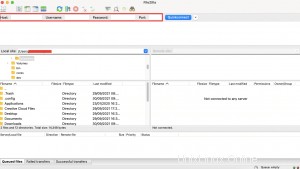
Nota :si está protegido por un cortafuegos, habilite el modo pasivo en su cliente FTP.
3. Haga clic en Conexión rápida .

4. En el sitio remoto panel, haga clic en su inicio directorio .
Nota :para su dominio principal, el directorio de inicio predeterminado es httpsdocs . Para dominios adicionales, asegúrese de seleccionar el directorio que le asignó. Si no está utilizando el inicio de sesión predeterminado (usuario y contraseña del sistema) y creó una cuenta separada, puede cargar sus archivos directamente en el sitio remoto.
5. En el sitio local panel, haga clic en la carpeta cuando se almacena el contenido de su sitio web.
6. Seleccione los archivos y directorios que desea copiar, luego haga clic con el botón derecho y seleccione Copiar .
El contenido de su sitio web se copiará en el servidor Plesk.
Cómo subir contenido con File Manager
Siga estos pasos para usar el Administrador de archivos para cargar su contenido:
- Acceda a su panel de control de Plesk a través de su panel de HostPapa.
- Ir a Sitios web y dominios .
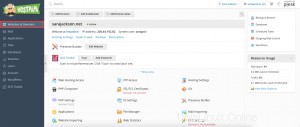
3. Haga clic en Administrador de archivos .
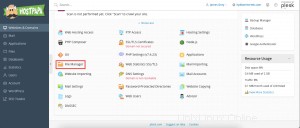
4. Haga clic en + botón.
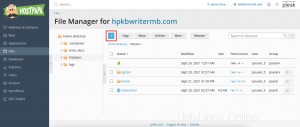
5. Para cargar un archivo, haga clic en Subir archivo , luego busque y seleccione el archivo que desea cargar.
Para uno o más archivos o un directorio, haga clic en Cargar directorio y, a continuación, arrastre sus archivos/directorios al cuadro de enlace discontinuo.
Para cargar un archivo desde otro sitio web o servidor FTP, haga clic en Importar archivo mediante URL . Especifique la URL del archivo, luego haga clic en Importar .
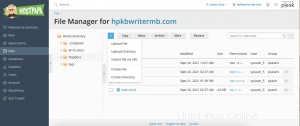
Nota :File Manager puede importar los siguientes formatos de archivo:HTTP, HTTPS, FTP y FTPS.
Tus archivos ya están cargados. Si su archivo era un archivo, complete los siguientes pasos.
- Haga clic en la fila que corresponde con el archivo, luego haga clic en Extraer archivos . Si hay archivos cuyos nombres coinciden con los del archivo comprimido, seleccione Reemplazar archivos existentes . Los archivos desempaquetados reemplazarán los archivos en el archivo.
- Haga clic en Aceptar .
Nota :File Manager puede extraer los siguientes formatos de archivo:ZIP, RAR, TAR, TGZ y TAR.GZ.
Cómo editar archivos en el Administrador de archivos
Puede editar sus archivos en el Administrador de archivos usando lo siguiente:
- Editor HTML :un editor WYSIWYG que agrega automáticamente las etiquetas HMTL necesarias, se puede usar sin conocimientos previos de HTML
- Editor de código :abre archivos HTML como archivos de texto y resalta la sintaxis HTML, ideal para usted si desea agregar manualmente etiquetas HTML
- Editor de texto :abre HTML como texto sin formato
Sigue estos pasos para editar archivos:
- Pasa el cursor sobre el archivo (esto resaltará la línea correspondiente).
- Haga clic para abrir el menú contextual.
- Haga clic en Editar en el Editor (el nombre exacto del Editor dependerá del editor elegido).
Cómo buscar archivos en File Manager
Puede buscar archivos en el Administrador de archivos buscando texto solo en el nombre del archivo, solo en el contenido o en ambos. Para seleccionar su método de búsqueda, haga clic en la flecha desplegable antes de buscar.